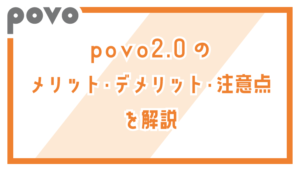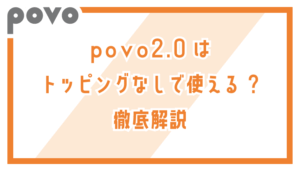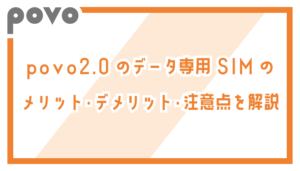povo2.0ユーザーがiPhoneの機種変更時にeSIMクイック転送する手順を解説。SIMカードをeSIMに変換して、eSIMはそのまま新iPhoneに転送できます。
iPhoneのeSIMクイック転送の基礎知識
eSIMクイック転送(iOS 16.0以降)を利用で、SIMカードを新iPhoneにeSIMとして転送、eSIMを新iPhoneに転送が可能
iPhoneの「eSIMクイック転送」は、iOS16.0以降に対応したiPhoneで利用できる機能で、iPhone 17シリーズやiPhone Airといった最新機種にも対応しています。
この機能を使えば、現在利用しているpovo2.0のSIMカードを新しいiPhoneにeSIMとして転送したり、すでに利用中のeSIMをそのまま新しいiPhoneに転送することが可能です。
- SIMカードを新しいiPhoneにeSIMとして転送する(SIMカード→eSIMに変換して新iPhoneに転送)
- eSIMを新しいiPhoneにそのまま転送する(eSIMをeSIMそのまま新iPhoneに転送)
eSIMクイック転送は数分で完了します。povo2.0アプリからeSIM再発行手続きをすると、eKYCによる本人確認や従来必要だったQRコードの読み取りを求められますが、eSIMクック転送ではこれらの面倒な操作が不要です。
そのため、これまでよりもはるかにスムーズに機種変更を行えるのが大きな特徴です。
同端末内でSIMカードからeSIMに変更も可能
eSIMクイック転送機能を利用すれば、同じiPhoneを使ったまま、SIMカードからeSIMに変更することも可能です。
たとえば、「今はまだiPhone 17シリーズやiPhone AirのようなeSIM専用機種に買い替える予定はないけれど、将来的に機種変更したときの準備として、今のうちにeSIMへ切り替えて慣れておきたい」という場合でも利用できます。
事前にeSIMへ移行しておけば、いざ買い替えたときもスムーズに使い始められるので安心です。
データ専用SIMの申込はこちらから!
ボタンを押すとpovo2.0公式サイトに移動します
povo2.0契約中のユーザーが新iPhoneの機種変更時する手順
iPhoneからiPhone 17シリーズ / iPhone Airに機種変更する場合(eSIMクイック転送利用)
- povo2.0を契約している
- SIMカードまたはeSIMを契約している
- iPhone 17シリーズ /Air(eSIMのみ対応機種)に機種変更する
- eSIMクイック転送機能を利用し、iPhone 17シリーズ / iPhone AirにeSIMを転送する(SIMカードをeSIMにして転送、eSIMそのまま転送)
ときの手順は以下の通り。
- Apple Storeなどで新しいiPhoneを購入する
- 新しいiPhoneと今のiPhoneで、電源がオン、BluetoothがON、パスコード設定、インターネット接続されていることを確認する。今のiPhoneがiOS 16.0以下の場合はアップデートすること
- 新しいiPhoneの「設定」アプリ→「モバイル通信」をタップ
- 新しいiPhoneの「モバイル通信を設定」をタップ(機種によっては「eSIMを追加」、「モバイル通信を追加」と表示される場合あり)
- 新しいiPhoneで「近くのiPhoneから転送」画面が表示される
- 今のiPhoneに「電話番号を転送」(このiPhoneからほかのiPhoneに番号を転送)が表示されるので「続ける」をタップする
- 今のiPhoneに「検証コード」が表示されるので、新しいiPhoneで検証コードを入力する
- 新しいiPhoneに「eSIMを設定」画面が表示されるので、再発行する電話番号をタップする
- 今のiPhoneで画面の指示に従い、「番号を転送」や「OK」のタップ、転送の承認を行う
- 新しいiPhoneに「モバイル通信設定完了」画面が表示されるので「完了」をタップする
- eSIMクイック転送の操作はこれで完了
- 発信テスト用番号(111/通話料無料)へ電話をかけ、ガイダンスを最後まで聞いて電話を切る
- Wi-Fiを切った状態でブラウザを起動し、モバイルデータ通信を利用してWebサイト(https://povo.jp)が閲覧できるかどうかを確認
Androidまたは、iOS 16未満のiPhoneからiPhone 17シリーズ /Airに機種変更する場合(eSIM再発行の場合)
- povo2.0を契約している
- Androidスマホまたは、iOS 16未満のiPhoneを利用している
- iPhone 17シリーズ /Airに機種変更する
場合の手順は以下の通り。
- Apple Storeなどで新しいiPhoneを購入する
- 新しいiPhoneの初期設定やデータ移行を完了させる
- 今利用中の端末のpovo2.0アプリから、eSIM再発行手続きを行う
- 本人確認が完了すると「【povo】SIM再発行のご案内」というメールが届く
- 今利用中の端末で、9時30分から20時までの間に、povo2.0アプリで【eSIMを発行する】をタップ
- 【これ以降の手順は新しいiPhoneで操作する】
- 新しいiPhoneにpovo2.0アプリをインストールしてログインする
- povo2.0にログイン後、【eSIMの設定】をタップ
- 「eSIMの設定」画面になるので、【eSIMプロファイルをダウンロード】をタップする
- 「eSIMをアクティベート」画面が表示されるので、画面の指示に従い【続ける】をタップ
- 「モバイル通信設定完了」画面が表示されたら【完了】をタップする
- povo2.0アプリで「eSIMの設定が完了しました」が表示されるので、【閉じる】をタップする
- 発信テスト用番号(111/通話料無料)へ電話をかけ、ガイダンスを最後まで聞いて電話を切る
- Wi-Fiを切った状態でブラウザを起動し、モバイルデータ通信を利用してWebサイト(https://povo.jp)が閲覧できるかどうかを確認
- povo2.0の利用開始
povo2.0アプリからeSIM再発行する手順
eSIM再発行受付時間は9時30分から20時までです。運転免許証・在留カード・マイナンバーカードのうちいずれか1点が必要になります。
- povo2.0アプリ左上の「人型マーク」をタップする
- 「契約管理」をタップし、「契約管理」ページ下部の「SIMの再発行・交換」をタップする
- 再発行するSIMタイプでeSIMを選択し、再発行理由・契約者生年月日を入力し、注意事項に同意のうえ「次へ進む」をタップする
- 「契約管理画面へ戻る」をタップし、上部に表示された「次へ進む」から本人確認手続き(eKYC)を実施する
- 画面に沿って本人確認を行う
- 契約情報入力時に本人確認書類の裏面等に新住所が記載されている場合などは登録時に情報を修正する
- 手続きが完了すると「【povo】本人確認書類を受付しました」というメールが届くので、本人確認完了まで待つ
- 本人確認が完了すると「【povo】SIM再発行のご案内」というメールが届く
SIMカードからeSIMに変更して同端末で使うときの手順
- povo2.0のSIMカードを契約している
- eSIM対応iPhoneを利用している
今はiPhone 17シリーズやiPhone Airを購入する予定はないけど、今後のためになんとなくSIMカードからeSIMに変更しておきたい人の手順は以下の通り。
- 「設定」アプリ内にある「モバイル通信」をタップ
- 「eSIMに変更」をタップ(デュアルSIMの場合は、「SIM」のpovo2.0の電話番号をタップして一番下にスクロールするとあります)
- 「eSIMに変更」画面が表示されたら「eSIMに変更」をタップ
- 「eSIMに変更」ポップアップが表示されたら「eSIMに変更」をタップ
- 「eSIMへの変更を確認」が表示されるので、画面の指示に従い端末のサイドボタンをダブルクリック
- eSIMへの変更が開始される。変更完了後、「モバイル通信設定完了」が表示されるので、「完了」をタップします
- eSIMクイック転送の操作は以上で完了
データ専用SIMの申込はこちらから!
ボタンを押すとpovo2.0公式サイトに移動します
povo2.0でeSIMクイック転送・eSIM再発行時などの注意点
iPhone 17シリーズ以降は「eSIM」のみ対応
iPhone 17シリーズやiPhone Airは「eSIM」のみ対応しています。物理SIMカードの利用はできません。そのため、povo2.0でこれからSIMのみ契約する人は絶対に「eSIM」で契約してください。
povo2.0のeSIMのみを契約中の人は、eSIMクイック転送機能を利用するか、eSIMの再発行手続きを行い、iPhone Airにpovo2.0のeSIMをダウンロードしてください。
eSIMクイック転送・eSIM再発行の受付時間に注意
eSIMクイック転送の受付時間は、7:00~23:50、1:00~2:50です。
eSIM再発行受付時間は9時30分から20時までです。
端末のオールリセット(eSIMの削除)は絶対にしないこと
eSIMの再発行の手続きが完了する前に旧端末のオールリセット・eSIMの削除は行わないでください。現在eSIMを利用中の人はオールリセットすると、端末の設定からeSIMの再発行はできません。
旧端末をオールリセットしてしまった人はpovoサポート(チャット窓口)に問い合わせて下さい。
iPhoneの初期設定時にもeSIMクイック転送が利用可能だが、povo2.0では案内なし
iPhoneの初期設定時にも「eSIMクイック転送」を利用できます。クイックスタートによるデータ移行と同じタイミングで回線情報もまとめて移せるため、設定の手間を減らせます。
なお、povo2.0ではなぜかiPhoneの初期設定と同時にクイックスタートを利用する方法は解説されていません。
新しいiPhoneを購入した際、データの移行とあわせてSIMカードやeSIMの切り替えも同時に行えるので、わざわざ別の手順でeSIM再発行をしたり、物理SIMを差し替える必要がありません。スムーズに初期設定を完了でき、そのまま新しいiPhoneを使い始められます。
転送後はSIMカードが使えなくなる
eSIMクイック転送を実行すると、元のpovo2.0のSIMカードは無効化されて利用できなくなります。これは、同じ電話番号・契約情報をeSIMに切り替えて移行する仕組みのためです。
つまり、転送後は新しいiPhoneで利用するeSIMが有効となり、物理SIMカードを差し替えても通信や通話はできません。再びSIMカードで使いたい場合は、別途povo2.0アプリからSIMカードの再発行手続きが必要になります。
データ専用プランはeSIM再発行不可
povo2.0のデータ専用プランを契約中の場合、eSIMの再発行ができません。機種変更を希望する場合は、再度新規契約で申し込んでください。
データ専用SIMの申込はこちらから!
ボタンを押すとpovo2.0公式サイトに移動します